EXCEL直接创建ACCESS 数据库输入输出
如何将excel转access
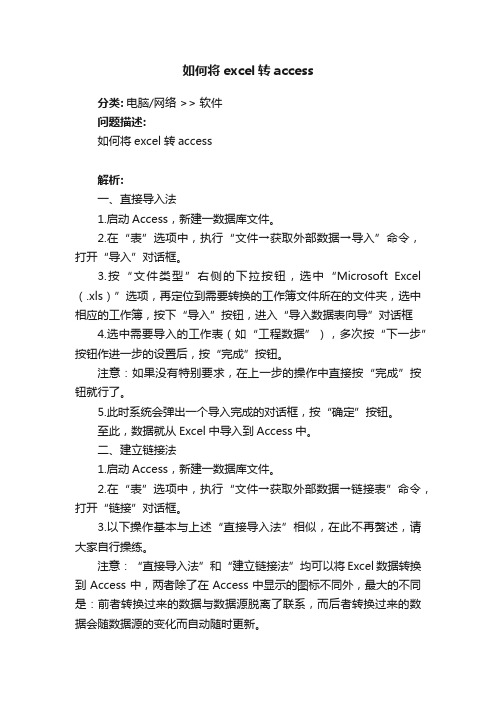
如何将excel转access
分类:电脑/网络 >> 软件
问题描述:
如何将excel转access
解析:
一、直接导入法
1.启动Access,新建一数据库文件。
2.在“表”选项中,执行“文件→获取外部数据→导入”命令,打开“导入”对话框。
3.按“文件类型”右侧的下拉按钮,选中“Microsoft Excel (.xls)”选项,再定位到需要转换的工作簿文件所在的文件夹,选中相应的工作簿,按下“导入”按钮,进入“导入数据表向导”对话框
4.选中需要导入的工作表(如“工程数据”),多次按“下一步”按钮作进一步的设置后,按“完成”按钮。
注意:如果没有特别要求,在上一步的操作中直接按“完成”按钮就行了。
5.此时系统会弹出一个导入完成的对话框,按“确定”按钮。
至此,数据就从Excel中导入到Access中。
二、建立链接法
1.启动Access,新建一数据库文件。
2.在“表”选项中,执行“文件→获取外部数据→链接表”命令,打开“链接”对话框。
3.以下操作基本与上述“直接导入法”相似,在此不再赘述,请大家自行操练。
注意:“直接导入法”和“建立链接法”均可以将Excel数据转换到Access中,两者除了在Access中显示的图标不同外,最大的不同是:前者转换过来的数据与数据源脱离了联系,而后者转换过来的数据会随数据源的变化而自动随时更新。
Access数据导入和导出

Access数据导入和导出Access是一款功能强大的数据库管理软件,它可以帮助用户方便地导入和导出数据。
本文将介绍Access中的数据导入和导出功能,以及相关的操作步骤和注意事项。
一、数据导入数据导入是将外部数据源的数据导入到Access数据库中的过程。
Access支持多种数据源的导入,包括Excel、CSV、文本文件等。
1. 导入Excel数据:步骤一:打开Access数据库,选择要导入数据的表格。
步骤二:点击“外部数据”选项卡,在“导入”组中选择“Excel”。
步骤三:浏览并选择要导入的Excel文件,点击“确定”。
步骤四:选择要导入的Excel表格,点击“下一步”。
步骤五:按照向导指示选择导入设置,点击“下一步”。
步骤六:指定数据表的名称,点击“完成”。
2. 导入CSV或文本文件:步骤一:打开Access数据库,选择要导入数据的表格。
步骤二:点击“外部数据”选项卡,在“导入”组中选择“文本文件”。
步骤三:浏览并选择要导入的CSV或文本文件,点击“导入”。
步骤四:按照向导指示选择导入设置,点击“下一步”。
步骤五:指定数据表的名称,点击“完成”。
二、数据导出数据导出是将Access数据库中的数据导出到外部文件的过程。
Access支持导出为Excel、CSV、文本文件等格式。
1. 导出为Excel文件:步骤一:打开Access数据库,选择要导出数据的表格。
步骤二:点击“外部数据”选项卡,在“导出”组中选择“Excel”。
步骤三:按照向导指示选择导出设置,点击“下一步”。
步骤四:选择导出的Excel文件路径和名称,点击“完成”。
2. 导出为CSV或文本文件:步骤一:打开Access数据库,选择要导出数据的表格。
步骤二:点击“外部数据”选项卡,在“导出”组中选择“文本文件”。
步骤三:按照向导指示选择导出设置,点击“下一步”。
步骤四:选择导出的CSV或文本文件路径和名称,点击“完成”。
三、注意事项1. 在导入数据时,确保源数据的格式和目标数据表的字段类型匹配,以避免数据丢失或不准确。
excel vba汇总access表
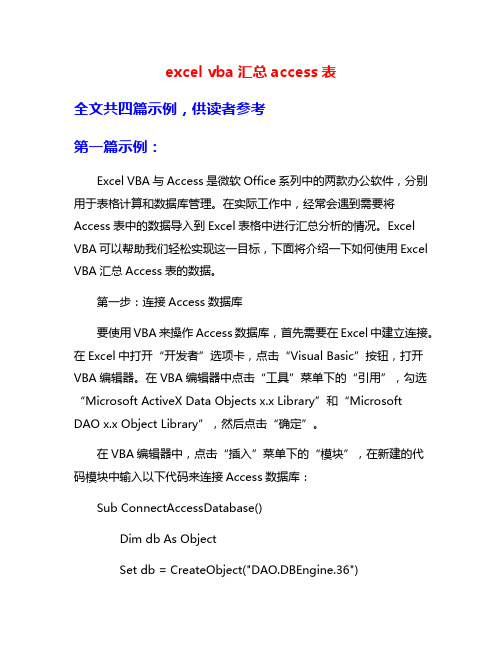
excel vba汇总access表全文共四篇示例,供读者参考第一篇示例:Excel VBA与Access是微软Office系列中的两款办公软件,分别用于表格计算和数据库管理。
在实际工作中,经常会遇到需要将Access表中的数据导入到Excel表格中进行汇总分析的情况。
Excel VBA可以帮助我们轻松实现这一目标,下面将介绍一下如何使用Excel VBA汇总Access表的数据。
第一步:连接Access数据库要使用VBA来操作Access数据库,首先需要在Excel中建立连接。
在Excel中打开“开发者”选项卡,点击“Visual Basic”按钮,打开VBA编辑器。
在VBA编辑器中点击“工具”菜单下的“引用”,勾选“Microsoft ActiveX Data Objects x.x Library”和“Microsoft DAO x.x Object Library”,然后点击“确定”。
在VBA编辑器中,点击“插入”菜单下的“模块”,在新建的代码模块中输入以下代码来连接Access数据库:Sub ConnectAccessDatabase()Dim db As ObjectSet db = CreateObject("DAO.DBEngine.36")db.OpenDatabase "C:\Path\To\Your\Database.accdb"End Sub"C:\Path\To\Your\Database.accdb"是你的Access数据库文件的路径。
运行这段代码后,Excel就会成功连接到Access数据库。
第二步:导入数据到Excel表格通过连接Access数据库,我们可以使用SQL语句来查询数据库中的数据,并将结果导入到Excel表格中。
以下是一个例子,演示如何导入Access表中的数据到Excel表格:Sub ImportDataFromAccess()Dim rs As ObjectDim i As IntegerDim j As IntegerSet rs = CreateObject("DAO.Recordset")rs.Open "SELECT * FROM TableName", dbi = 1j = 1Do While Not rs.EOFFor j = 1 To rs.Fields.CountCells(i, j).Value = rs.Fields(j - 1)Next ji = i + 1rs.MoveNextLooprs.CloseEnd Sub在上面的代码中,"SELECT * FROM TableName"表示要查询的表格数据,TableName是Access数据库中的表格名称。
access数据库创建表的基本操作步骤

标题:Access数据库创建表的基本操作步骤在日常工作中,我们经常需要使用数据库来管理和存储各种类型的数据。
Microsoft Access作为一个流行的数据库管理工具,提供了丰富的功能来帮助用户创建和管理数据库表。
本文将介绍Access数据库创建表的基本操作步骤,帮助读者快速上手。
一、打开Access并创建新数据库1. 打开Microsoft Access软件,点击“创建新文件”或“新建”按钮,选择“空白数据库”选项。
2. 在弹出的对话框中输入数据库的名称和保存位置,点击“创建”按钮。
二、创建新表1. 在新建的数据库中,找到“表”选项卡,点击“新建”按钮。
2. 在弹出的对话框中选择“设计视图”或“表格设计”,进入表格设计界面。
3. 在设计视图中,输入表格的字段名和数据类型,如尊称、芳龄、性别等,点击“保存”按钮。
4. 输入表格的名称,点击“确定”按钮,完成表格的创建。
三、定义字段属性1. 在表格设计界面,选中一个字段名,右键点击选择“属性”选项,进入字段属性设置界面。
2. 在属性设置界面中,可以设置字段的数据类型、格式、默认值、必填性等属性,根据实际需求进行设置。
3. 逐一设置各个字段的属性,确保表格结构和字段属性符合实际需求。
四、输入数据1. 创建完表格后,可以直接在数据表视图中输入数据,也可以通过导入数据的方式将其他数据源的数据导入到表格中。
2. 在数据表视图中,可以逐行输入数据,确保数据的完整性和准确性。
五、保存并关闭表格1. 在数据输入完成后,点击“保存”按钮保存当前表格的数据和结构。
2. 关闭表格前,对数据进行必要的检查和验证,确保数据的完整性和正确性。
3. 点击“关闭”按钮,关闭当前表格,并返回到数据库的主界面。
六、总结通过以上的步骤,我们可以快速了解Access数据库创建表的基本操作流程。
在实际应用中,还可以根据具体需求进行更加复杂和精细的表格设计和数据管理,充分发挥Access数据库管理工具的强大功能。
使用VBA实现Excel与Access数据的交互

使用VBA实现Excel与Access数据的交互提要:本文介绍了如何使用VBA(Visual Basic for Applications)编程语言来实现Excel和Access之间的数据交互。
VBA是一种内置于Microsoft Office套件中的编程语言,它可以用于自动化各种任务,包括数据的导入和导出。
通过使用VBA,可以轻松地将Excel和Access的数据进行传输和共享,实现数据的有效管理和分析。
引言:在现代业务环境中,数据的处理和分析变得越来越重要。
Excel和Access都是常用的数据处理工具,它们的结合使用可以增强数据的管理和分析功能。
然而,手动将数据从Excel复制粘贴到Access中是一项费时费力的任务。
通过使用VBA编程语言,我们可以轻松地实现Excel和Access之间的数据交互,将数据的导入和导出自动化,提高工作效率。
一、连接Excel和Access数据库:要实现Excel和Access之间的数据交互,首先需要建立它们之间的连接。
以下是建立连接的步骤:1. 在Excel中,按下“Alt + F11”打开VBA编辑器。
2. 在VBA编辑器中,选择“工具”>“引用”,勾选“Microsoft ActiveX Data Objects X.X Library”。
3. 在Excel的VBA编辑器中,插入一个新的模块。
4. 在模块中编写以下代码来建立与Access数据库的连接:```vbaDim conn As ObjectSet conn = CreateObject("ADODB.Connection")conn.Open "Provider=Microsoft.ACE.OLEDB.12.0;DataSource=C:\database.accdb"```在以上代码中,通过“CreateObject”函数创建了一个名为“conn”的连接对象,并通过“Open”方法打开了一个Access数据库文件(database.accdb)。
在EXCEL中操作ACCESS数据库-8页精选文档

在EXCEL中操作ACCESS数据库(发表时间: 2007-3-3117:29:00)【评论】【打印】【字体:大中小】本文链接:http://blog.pfan/otot/24443.html 复制链接分享到: 0标签:excel vba access mdb为了便于管理手中的一大堆联系厂家的联系方式,我建立了一个ACCESS的数据库文件(TEST.MDB(表名:telephone)),把所有的客户信息存在数据库里面。
但是由于操作ACCESS数据库很不方便,我平时又习惯使用EXCEL,所以便想做一个EXCEL文件,能够与这个数据库文件连接起来,实现对数据的搜索、添加功能。
于是使用VBA。
当然首先是建立一个空白的EXCEL,并在里面针对数据库的各个字段标题建立标题。
如:打开VBA编辑器,添加三个模块:模块1:(从数据库取得全部数据,并显示到EXCEL文件中)Public Sub Getmdb()Dim cmd As StringDim oAss As Objectconnstr = "DBQ=D:\test.mdb;DefaultDir=;DRIVER={Microsoft Access Driver (*.mdb)};"Set oAss = CreateObject("ADODB.connection")oAss.Open connstrcmd = "SELECT * FROM telephone ORDER BY id DESC"Set rs = oAss.Execute(cmd)btop = 4bleft = 2ast = "A" & btop & ":Z1000"Range(ast).ClearContentsDo While Not rs.EOFbtop = btop + 1Cells(btop, bleft + 2) = rs("姓名")Cells(btop, bleft + 3) = rs("公司")Cells(btop, bleft + 4) = rs("座机")Cells(btop, bleft + 5) = rs("手机")Cells(btop, bleft + 6) = rs("传真")rs.movenextLooprs.CloseWorksheets(1).addcomEnd Sub模块2:(从数据库中搜索符合指定名字或者公司名字的项目)Public Sub Serchmdb(ByVal so, si, st As String)Dim cmd As StringDim oAss As Objectconnstr = "DBQ=D:\test.mdb;DefaultDir=;DRIVER={Microsoft Access Driver (*.mdb)};"Set oAss = CreateObject("ADODB.connection")oAss.Open connstrcmd = "SELECT * FROM telephone WHERE " + si + " like " + st + "%" + so + "%" + stOn Error GoTo 0Set rs = oAss.Execute(cmd)btop = 4bleft = 2btop = btop + 1ast = "A" & btop & ":Z1000"Range(ast).ClearContentsDo While Not rs.EOFCells(btop, bleft + 2) = rs("姓名")Cells(btop, bleft + 3) = rs("公司")Cells(btop, bleft + 4) = rs("座机")Cells(btop, bleft + 5) = rs("手机")Cells(btop, bleft + 6) = rs("传真")btop = btop + 1rs.movenextLooprs.CloseEnd Sub模块3:(网数据库中添加数据的函数)Public Sub Addmdb(ByVal atype, aname, acomp, ajob, aphone, amobil, afax, aemail As String)Dim cmd As StringDim oAss As Objectconnstr = "DBQ=D:\test.mdb;DefaultDir=;DRIVER={Microsoft Access Driver (*.mdb)};"Set oAss = CreateObject("ADODB.connection")oAss.Open connstrcmd = "INSERT INTO telephone ( 姓名,公司,职位,座机,手机,传真)" cmd = cmd + " VALUES ('" + aname + "','" + acomp + "','" + ajob + "','" + aphone + "','" + amobil + "','" + afax + "'')"On Error GoTo 0oAss.Execute (cmd)End Sub在sheet1中添加以下内容:Dim so, si, st As StringPrivate Sub ComboBox1_Change()(在EXCEL页面中添加ComboBox1控件,用于指定搜索项目名称)aa = ComboBox1.ListIndexIf aa < 0 Thensi = ""Elsesi = ComboBox1.List(aa)End IfIf si <> "id" Thenst = "'"Elsest = ""End IfEnd SubPrivate Sub CommandAdd_Click()(在EXCEL页面中添加一个“添加项目”按钮,以及一系列的输入框,用于往数据库中添加内容)Dim aname, acomp, ajob, aphone, amobil, afax As Stringaname = TextName.Textacomp = TextComp.Textajob = TextJob.Textaphone = TextPhone.Textamobil = TextMobil.Textafax = TextFax.TextAddmdb atype, aname, acomp, ajob, aphone, amobil, afax, aemail Serchmdb acomp, "公司", "'"End IfEnd SubPrivate Sub CommandButton1_Click()(在EXCEL中添加搜索输入框和“搜索”按钮,点击后开始搜索数据库)so = TextBox1.TextIf si = "" Thensi = ComboBox1.List(0)End IfIf si <> "id" Thenst = "'"Elsest = ""End IfSerchmdb so, si, stEnd SubPublic Sub addcom()(ComboBox1控件里面原来是空白的,需要在页面打开的时候往里面放入搜索的项目名称)With ComboBox1.Clear.AddItem "姓名".AddItem "公司".AddItem "座机".AddItem "手机".AddItem "传真".Text = .List(0)si = .List(0)End WithEnd Sub在ThisWorkBook中,添加:Private Sub Workbook_Open()(在页面打开时执行以下函数,也就是往ComboBox1中添加内容)Sheet1.addcomEnd Sub至此,执行就完成所要的功能了,还差一点就是删除数据的功能,暂时很少用,就懒得编了。
数据库表导入与导出方法
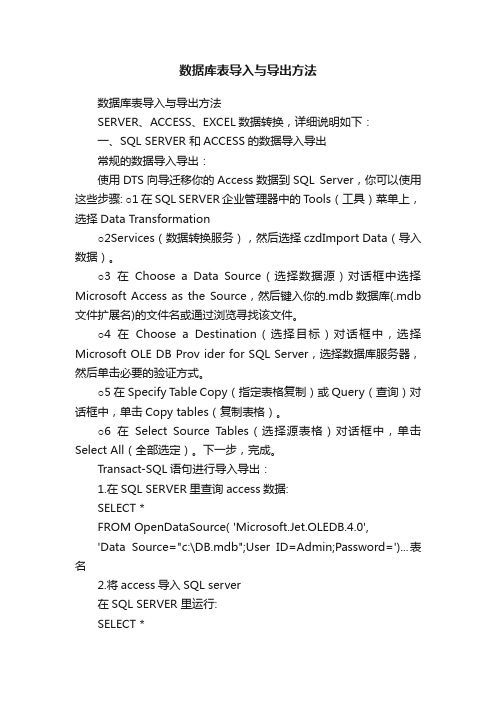
数据库表导入与导出方法数据库表导入与导出方法SERVER、ACCESS、EXCEL数据转换,详细说明如下:一、SQL SERVER 和ACCESS的数据导入导出常规的数据导入导出:使用DTS向导迁移你的Access数据到SQL Server,你可以使用这些步骤: ○1在SQL SERVER企业管理器中的Tools(工具)菜单上,选择Data Transformation○2Services(数据转换服务),然后选择 czdImport Data(导入数据)。
○3在Choose a Data Source(选择数据源)对话框中选择Microsoft Access as the Source,然后键入你的.mdb数据库(.mdb 文件扩展名)的文件名或通过浏览寻找该文件。
○4在Choose a Destination(选择目标)对话框中,选择Microsoft OLE DB Prov ider for SQL Server,选择数据库服务器,然后单击必要的验证方式。
○5在Specify Table Copy(指定表格复制)或Query(查询)对话框中,单击Copy tables(复制表格)。
○6在Select Source Tables(选择源表格)对话框中,单击Select All(全部选定)。
下一步,完成。
Transact-SQL语句进行导入导出:1.在SQL SERVER里查询access数据:SELECT *FROM OpenDataSource( 'Microsoft.Jet.OLEDB.4.0','Data Source="c:\DB.mdb";User ID=Admin;Password=')...表名2.将access导入SQL server在SQL SERVER 里运行:SELECT *INTO newtableFROM OPENDATASOURCE ('Microsoft.Jet.OLEDB.4.0','Data Source="c:\DB.mdb";User ID=Admin;Password=' )...表名3.将SQL SERVER表里的数据插入到Access表中在SQL SERVER 里运行:insert into OpenDataSource( 'Microsoft.Jet.OLEDB.4.0','Data Source=" c:\DB.mdb";User ID=Admin;Password=')...表名(列名1,列名2)select 列名1,列名2 from sql表实例:insert into OPENROWSET('Microsoft.Jet.OLEDB.4.0','C:\db.mdb';'admin';'', Test)select id,name from TestINSERT INTO OPENROWSET('Microsoft.Jet.OLEDB.4.0', 'c:\trade.mdb';'admin'; '', 表名)SELECT *FROM sqltablename二、SQL SERVER 和EXCEL的数据导入导出1、在SQL SERVER里查询Excel数据:SELECT *FROM OpenDataSource( 'Microsoft.Jet.OLEDB.4.0','Data Source="c:\book1.xls";User ID=Admin;Password=;Extended properties=Excel 5.0')...[Sheet1$] 下面是个查询的示例,它通过用于Jet 的OLE DB 提供程序查询Excel 电子表格。
用VBA实现excel与access数据库交互

⽤VBA实现excel与access数据库交互1、将access中数据导⼊excelPublic Sub ImportData()Dim mydata As String, mytable As String, SQL As StringDim cnn As ADODB.ConnectionDim rs As ADODB.RecordsetActiveSheet.Cells.Clearmydata = ThisWorkbook.Path & "\成绩管理.mdb" '指定数据库mytable = "考试成绩" '指定'建⽴与数据库的连接Set cnn = New ADODB.ConnectionWith cnn.Provider = "microsoft.jet.oledb.4.0".Open mydataEnd WithSQL = "select 班级,avg(数学) as 数学平均,avg(语⽂) as 语⽂平均," _& "avg(物理) as 物理平均,avg(化学) as 化学平均,avg(英语) as 英语平均, " _& "avg(体育) as 体育平均,avg(总分) as 总分平均 " _& "from " & mytable & " group by 班级"Set rs = New ADODB.Recordsetrs.Open SQL, cnn, adOpenKeyset, adLockOptimistic'复制字段名For i = 1 To rs.Fields.CountCells(1, i) = rs.Fields(i - 1).NameNext i'复制全部数据Range("A2").CopyFromRecordset rsrs.Closecnn.CloseSet rs = NothingSet cnn = NothingEnd Sub2、将excel数据导⼊accessSub 把Excel数据插⼊数据库中()'*******************************************'时间:2010-06-28'作者:bengdeng'功能:把当前⼯作表的数据增加到在同⼀⽬录下表数据库中'注意:要在⼯具/引⽤中引⽤microsoft activex date objects x.x' 其中x.x为版本号,可能会因为你安装的office的版本不同⽽不同,本例引⽤了2.5版'发布:'*******************************************Dim conn As ADODB.ConnectionDim WN As StringDim TableName As StringDim sSql As StringDim tStr As String'数据库名,请⾃⾏修改,路径与当前在同⼀⽬录WN = "表.mdb"'数据库的表名与当前⼯作表名⼀致TableName = Set conn = New ADODB.Connectionconn.ConnectionString = "Provider=Microsoft.Jet.Oledb.4.0;" & _"Extended Properties=Excel 8.0;" & _"Data Source=" & ThisWorkbook.Path & "\" & conn.OpenIf conn.State = adStateOpen ThensSql = "Insert Into [;DataBase=" & ActiveWorkbook.Path & "\" & WN & "]." & TableName & " Select * From [" & & "$]" conn.Execute sSqlMsgBox "成功把数据插⼊到“" & TableName & "”中!", , ""conn.CloseEnd IfSet conn = NothingEnd Sub。
Excel与Access数据库沟通的实现方法
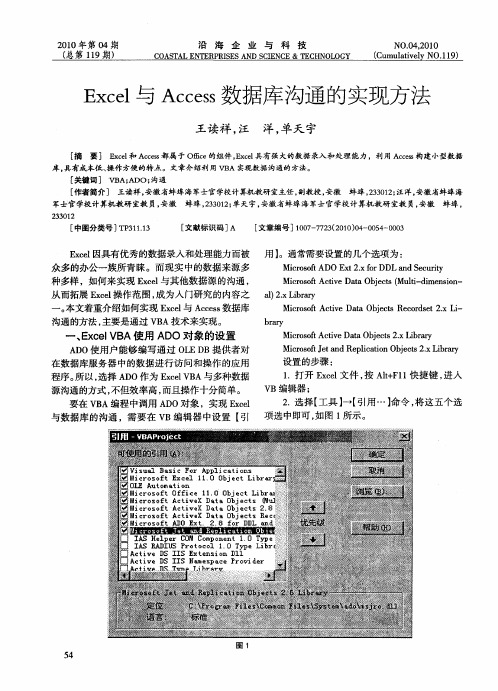
Sr g ti n
Di m Co ne to n cin lADODBCo e to 0 nn c in As ADODB.
( D D .eode” ” O BR crst) A
一
。
一
设置 D
M coo ci a bet 2x irr irsfA t e t O jcs .Lba t vD a y
M coo t n e l a o bet2x i ay irsfJ dR pi t nO jc .Lb r tea ci s r A O使用户能够编写通过 O ED D L B提供者对 设 置 的步骤 : 在数 据库 服务 器 中的数 据进 行 访 问 和操 作 的应 用 1 开 E cl .打 xe 文件 , AtF 1 捷 键 , 按 l 1快 + 进入 程序。 以, 所 选择 A O作为 E cl B D xeV A与多种数据 V B编辑器 ; 源沟通的方式 , 不但效率高 , 而且操作十分简单 。 2 选择 【 . 工具 】 引用 … 】 一【 命令 , 将这五个选 要 在 V A编程 中调 用 A O对 象 ,实 现 E cl B D xe 项选 中 即可 , 图 1 如 所示 。 与数据库的沟通 ,需要在 V B编辑器 中设 置 【 引
[ 中图分类号] P 1. T 3 11 3
E c 因具有优秀的数据录入和处理能力而被 用 】 xe l 。通常需要设置的几个选项为: Mir s f AD E t . frDD n e u i c o o O x X o L a d S c r y t 2 t 众多的办公一族所青睐 。而现实 中的数据来源多 种多样 ,如何来实现 E cl xe与其他数据源的沟通 , M coo c v aa bet ( l- i e s n irsfA t e t O jc Mut dm ni - t i D s i o 从而拓展 E cl xe操作范围 , 成为入门研究 的内容之 a 2 Lbay 1 . irr )x 本文着重介绍如何实现 E cl A cs数据库 xe与 ces M coo ci a bet R crst . L— irsf A t eD t O jc eode 2 i t v a s x bay rr 沟通 的方法 , 主要 是通过 VB A技 术 来实现 。
Access实验- 数据库创建及表的操作

ACCESS 实验数据库及表的操作一、实验目的1.掌握数据库的创建及其它简单操作2.熟练掌握数据表建立、数据表维护、数据表的操作二、实验内容与要求1.数据库的创建、打开、关闭2.数据表的创建:建立表结构、设置字段属性、建立表之间关系、数据的输入3.数据表维护:打开表、关闭表、调整表外观、修改表结构、编辑表内容4.数据表的操作:查找替换数据、排序记录、筛选记录三、实验步骤案例一:创建数据库1.创建空数据库要求:在移动盘上建立“\experiment\ACCESS\实验一”文件夹,并在其下建立“教学管理.accdb”数据库。
创建数据库文件操作步骤:图1-1创建教学管理数据库(1)在Access 2010启动窗口中,在中间窗格的上方,单击“空数据库”,在右侧窗格的文件名文本框中,给出一个默认的文件名“Database1.accdb”。
把它修改为“教学管理”如图1-1所示。
(2)单击按钮,在打开的“新建数据库”对话框中,选择数据库的保存位置,在“\ experiment\ACCESS\实验一”文件夹中,单击“确定”按钮,如图1-2所示。
(3)这时返回到access启动界面,显示将要创建的数据库的名称和保存位置,如果用户未提供文件扩展名,access将自动添加上。
(4)在右侧窗格下面,单击“创建”命令按钮,如图1-1所示。
(5)这时开始创建空白数据库,自动创建了一个名称为表1的数据表,并以数据表视图方式打开这个表1,如图1-3所示。
图1-2“文件新建数据库”对话框(6)这时光标将位于“添加新字段”列中的第一个空单元格中,现在就可以输入添加数据,或者从另一数据源粘贴数据。
图1-3表1的数据表视图2.使用模板创建Web数据库要求:利用模板创建“联系人Web数据库.accdb”数据库,保存在“\ experiment\ACCESS\实验一”文件夹中。
操作步骤:(1)启动Access。
(2)在启动窗口中的模板类别窗格中,双击样本模板,打开“可用模板”窗格,可以看到Access提供的12个可用模板分成两组。
Excel与Access连接
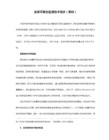
2.在“工具”菜单项上按一下“选项”,然后按一下“重新计算”索引标签。
3.清除“1904年日期系统”核取方块。
? 速度的问题
当数据表连结至工作表时,会发现画面的显示速度变得很慢,这是因为Access的数据表数据是放置在硬件之中,并不是像Excel是把数据放在内存中,所以数据在做交换的时候,I/O的速度一定会比较慢。
? 冲突的问题
当同一记录,同时间,有许多人在编辑它时,此时,若要将数据写入硬盘,系统会告诉你,此数据已经有人修改过了。这时,你可以强迫存储你的数据,或放弃更改,甚至可先看看别人改的数据,再决定要不要修改。
六、软件功能结合
就Excel与Access而言,除了使用以上所讨论的方式之外,也可利用内建于办公室系列应用软件中的宏开发语言(VBA)来完成。Excel具有VBA宏,透过Excel的VBA、Visual Basic语言结构及OLE2.0规格,用户可轻易地结合Excel与Access,甚至界面一致的Word、PowerPoint也可以轻易地达到结合的目的。
(2) 你可选择文件中的任何一张工作表或已命名的范围,画面上均有可浏览的范例数据供参考。
(3) 输入工作表精灵后,精灵会询问在工作表中,第一是否含有栏名?一般都会有,这个部分,可以等到精灵完全将工作表转为数据表时,再经由数据工作表浏览画面去处理。
(4) 接下来,你可以决定是否要将某个栏位输入,是否要改变每个栏位的栏位名称,是否索引等。
三、输出Access数据表至Excel中
这个部分就更自动化了,在Access中,只要选取好欲输出的数据表,利用菜单项中“工具”→“与Office连结”→“使用MS Excel进行分析”,或选择数据库工具栏上的“Office links”按钮中的“使用Ms Excel来分析它”,就会自动地将数据表转到Excel工作表中,并启动Excel开启这个工作表。
Access软件中建立数据库的方法

Access软件中建立数据库的方法Access是微软公司开发的一款关系型数据库管理软件,广泛应用于各行各业。
本篇文章将介绍Access中建立数据库的方法。
一、新建数据库打开Access软件,点击“新建”按钮,弹出“新建文件”对话框,选择“空白数据库”,保存到指定位置,命名为“学生信息管理系统.accdb”。
二、创建表格在新建的数据库中,需要创建表格以存储数据。
点击“创建”选项卡下的“表格设计”,在弹出的“设计视图”中,可以为表格定义字段(列名)和其数据类型(整型、文本、日期等)。
以学生信息表为例,可以定义学号、姓名、性别、年龄、出生日期、联系电话、地址等字段。
具体步骤:1.点击“添加字段”按钮,输入“学号”,数据类型选“文本”,属性中设置长度为8。
2.点击“添加字段”,输入“姓名”,数据类型选“文本”,属性中设置长度为20。
3.依次添加剩下的字段。
4.设定主键。
在设计视图中,选中学号字段,点击“主键”按钮,将其设置成主键,用于唯一地标识每个学生。
5.设定其他属性。
例如,可以设置姓名列为必填项,以防止未输入姓名的情况发生。
三、导入数据数据可以从其他软件中导入。
以下是从Excel中导入学生信息的具体步骤:1.在Excel中打开一个包含学生信息的文件。
2.选中你要导入的数据,复制。
3.返回Access软件,点击“外部数据”选项卡下的“从其他源导入”。
4.弹出“导入向导”,选择“Microsoft Excel”。
5.选择文件,指定数据范围。
按下一步。
6.选择目标,确定导入方式,按下一步。
7.点击完成,数据就自动导入表格中。
四、生成查询查询是指从表格中筛选数据并生成新表格的过程。
例如,可以通过查询“20岁以下女性”,得到这一特定群体的学生信息。
具体步骤:1.点击“创建”选项卡下方的“查询设计”。
2.弹出设计视图,从“表格”列表中选择要查询的表格。
3.选择要查询的字段,添加条件。
例如,可以添加一个条件,“性别”为“女性”,并添加限定条件“年龄小于20岁”。
EXCEL打开和读取ACCESS的几个方法
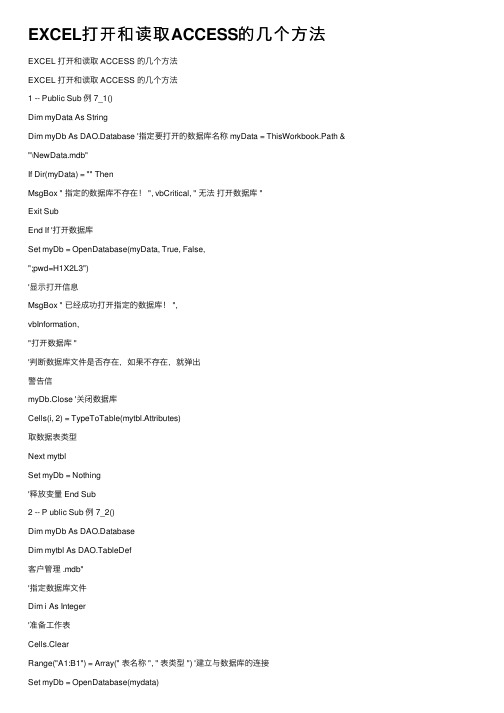
EXCEL打开和读取ACCESS的⼏个⽅法EXCEL 打开和读取 ACCESS 的⼏个⽅法EXCEL 打开和读取 ACCESS 的⼏个⽅法1 -- Public Sub 例 7_1()Dim myData As StringDim myDb As DAO.Database '指定要打开的数据库名称 myData = ThisWorkbook.Path & "\NewData.mdb"If Dir(myData) = "" ThenMsgBox " 指定的数据库不存在! ", vbCritical, " ⽆法打开数据库 "Exit SubEnd If '打开数据库Set myDb = OpenDatabase(myData, True, False,";pwd=H1X2L3")'显⽰打开信息MsgBox " 已经成功打开指定的数据库! ",vbInformation,"打开数据库 "'判断数据库⽂件是否存在,如果不存在,就弹出警告信myDb.Close '关闭数据库Cells(i, 2) = TypeToTable(mytbl.Attributes)取数据表类型Next mytblSet myDb = Nothing'释放变量 End Sub2 -- P ublic Sub 例 7_2()Dim myDb As DAO.DatabaseDim mytbl As DAO.TableDef客户管理 .mdb"'指定数据库⽂件Dim i As Integer'准备⼯作表Cells.ClearRange("A1:B1") = Array(" 表名称 ", " 表类型 ") '建⽴与数据库的连接Set myDb = OpenDatabase(mydata)'开始获取表信息For Each mytbl In myDb.TableDefsCells(i, 1) = /doc/326045964.html'获取表名称'获Cells.Columns.AutoFit '关闭数据库myDb.Close '释放变量Set mytbl = NothingSet myDb = NothingEnd SubPublic Function TypeToTable(myValue As Long) As String Select Case myValueCase 2: TypeToTable = "ACCESS TABLE"Case -2147483648#: TypeToTable = "SYSTEM TABLE"Case 0: TypeToTable = "TABLE"End SelectEnd Function 3---Public Sub 例7_3()Dim myDb As DAO.DatabaseDim mytbl As DAO.TableDef客户管理.mdb" '指定数据库⽂件Dim i As Integer '准备⼯作表Cells.ClearRange("A1") = " 数据表名称" '开始获取数据表名称Set myDb = OpenDatabase(mydata)For Each mytbl In myDb.TableDefsIf Left(/doc/326045964.html, 4) <> "MSys"Then '或者使⽤语句'If mytbl.Attributes = 0 ThenCells(i, 1) = /doc/326045964.html'获取数据表名称End IfNext mytblCells.Columns.AutoFit '关闭数据库myDb.Close '释放变量Set mytbl = Nothing Set myDb = Nothing End Sub。
Access如何进行表格导入和数据导入

Access如何进行表格导入和数据导入Access是微软公司开发的一款功能强大的关系型数据库管理系统,它可以用来创建、管理和查询数据库。
在Access中,我们可以通过两种方式来导入数据,一种是导入Excel表格,另一种是通过CSV文件来导入数据。
本篇论文将详细介绍这两种数据导入方式以及具体的操作方法。
一、表格导入方法在Access中,我们可以将Excel表格导入到我们的数据库中,导入的表格将会成为Access中的一个表。
具体步骤如下:1.打开Access,并打开我们想要导入表格的数据库。
2.点击“外部数据”选项卡,并在下拉菜单中选择“Excel”。
3.在弹出的“导入电子表格向导”对话框中,单击“浏览”按钮,选择我们想要导入的Excel表格。
4.在第一个向导页面中,我们需要指定Excel表格中的数据所在的区域。
可以选择手动选择或者是自动选择。
自动选择是默认选项,Access将会根据Excel的内容自动选择数据所在的区域。
5.接下来,我们需要设置表格的属性。
在这一步中,我们可以设置表格的名称和表格中的数据类型。
6.点击“完成”,Access将会自动导入Excel表格中的数据,并生成一个新的表,并将数据导入到这个新表中。
二、数据导入方法除了通过Excel表格导入数据以外,我们还可以通过CSV文件来导入数据。
CSV文件是一种以逗号分隔的文本文件,其中每一行代表一个记录,每列用逗号将不同的字段分隔开来。
具体步骤如下:1.打开Access,并打开我们想要导入数据的数据库。
2.点击“外部数据”选项卡,并在下拉菜单中选择“文本文件”。
3.在“导入文本向导”对话框中,单击“浏览”按钮,选择要导入的CSV文件。
4.在第一个向导页面中,我们需要选择文件类型。
由于我们要导入的是CSV文件,因此需要选择“分隔符号”选项卡,并选择“逗号”作为分隔符。
5.在第二个向导页面中,我们需要设置列的格式。
Access会自动检测每一列的数据类型,但有些情况下我们需要手动调整格式。
Access数据库应用09-报表

将工资报表导出或打印,以便于核对和发放工资。
案例三:创建库存报表
总结词
库存报表是企业用来跟踪和管理库存的表格,通过库存报表,企业可 以了解库存状况、及时补充货源和避免缺货现象。
构建库存报表
在Access数据库中构建一个库存报表,包括商品名称、库存数量、入 库日期、出库日期和供应商等字段。
详细描述
在Access中,可以通过“分组/汇总向导”来创建分组报表。 选择数据源后,需要指定分组字段和汇总方式(如求和、平 均值等),报表将按照分组字段进行分组展示,并包含相应 的汇总信息。
创建交叉报表
总结词
用于展示交叉表形式的数据,数据源为一个表或查询,报表中包含行、列和交叉点的汇 总信息。
详细描述
03
创建Access数据库报表
创建简单报表
总结词
用于展示单一表中的数据,数据源为一个表或查询。
详细描述
在Access中,可以通过“报表向导”或“报表设计”来创建简单报表。选择数据 源后,报表将按照表或查询中的字段顺序进行展示。
创建分组报表
总结词
用于展示分组数据,数据源为一个表或查询,报表中包含分 组和汇总信息。
Access数据库应用09-报表
• 引言 • Access数据库报表基础 • 创建Access数据库报表 • 报表的高级功能 • 报表的定制和输出 • 案例分析
01
引言
主题简介
报表是Access数据库中用于展示数 据的工具,可以按照指定的格式和要 求呈现数据。
报表可以包含文本、图像、图表等多 种元素,并支持自定义设计,以满足 不同用户的需求。
06
案例分析
用asp将excel表数据导入access数据库的代码

Set rst = Server.CreateObject("ADODB.Recordset")
Sql2="select usrname,usrpwd,question,answer,sj from company"
rst.Open Sql2,sqlconn,1,3
if rst.Fields.Count-1=rs.Fields.Count-1 then '如果字段个数据相同则
Sql2="select id,usrname,usrpwd,question,answer,sj from company"
rst.Open Sql2,sqlcields.Count-1
%>
<td nowrap bgcolor="#999999"> <div align="center"><font color="#FFFFFF"><%=rst(i).Name%>[/red]</div></td>
sqlconn.Open"provider=microsoft.jet.oledb.4.0;data source="& Server.MapPath("../#bijiadata/company.mdb")
sqlconn.execute("delete * from company")
%>
导入的access数据库的数据如下:
<table border="1" align="center" cellpadding="4" cellspacing="4" bordercolordark="#FFFFFF">
vb.net如何把excel中的表导入到access数据库中

如何把excel中的表导⼊到access数据库中2010-06-07 20:43⼀、⾸先简要回顾⼀下如何操作Excel表先要添加对Excel的引⽤。
选择项⽬-〉添加引⽤-〉COM-〉添加Microsoft Excel 9.0。
(不同的office讲会有不同版本的dll⽂件)。
using Excel;using System.Reflection;//产⽣⼀个Excel.Application的新进程Excel.Application app = new Excel.Application();if (app == null){statusBar1.Text = "ERROR: EXCEL couldn't be started!";return ;}app.Visible = true; //如果只想⽤程序控制该excel⽽不想让⽤户操作时候,可以设置为falseerControl = true;Workbooks workbooks =app.Workbooks;_Workbook workbook = workbooks.Add(XlWBATemplate.xlWBATWorksheet); //根据模板产⽣新的workbook// _Workbook workbook = workbooks.Add("c:\\a.xls"); //或者根据绝对路径打开⼯作簿⽂件a.xlsSheets sheets = workbook.Worksheets;_Worksheet worksheet = (_Worksheet) sheets.get_Item(1);if (worksheet == null){statusBar1.Text = "ERROR: worksheet == null";return;}// This paragraph puts the value 5 to the cell G1Range range1 = worksheet.get_Range("A1", Missing.Value);if (range1 == null){statusBar1.Text = "ERROR: range == null";return;}const int nCells = 2345;range1.Value2 = nCells;⼆、将Excel⽤户界⾯嵌⼊到⾃⼰的Windows Form中由于⽬前,C#和都不⽀持OLE技术(参见微软⽀持中⼼Info:304562),,所以只有使⽤WebBrowser控件来完成此功能。
如何建立excel数据库的教程

如何建立excel数据库的教程在Excel中录入好数据以后,可能会要求建立Excel的数据库。
或许还有很多朋友对这个功能比较陌生,如果有需要用到数据库的朋友不妨学习一下。
接下来是店铺为大家带来的如何建立excel数据库的教程,希望对你有用。
如何建立excel数据库的教程:Excel建立数据库教程(一)建立数据库步骤1:打开Excel97(Excel2000当然也行),在A列单元格第1行填上“村名”,第2行填上“东山村”,第19行填上“年背岭村”(注:东山17个组,2+17=19据此推算),第28行填上“横坡村”(算法同前,牛背岭村9个组:19+9=28),如此类推把19个村名填好。
建立数据库步骤2:在第B列第1行填上“组别”,第2行填上“第1组”并在此按鼠标右键选择“复制”把这三个字复制剪贴板,然后在每一个填有村名的那一行的B列点一下鼠标右键选择“粘贴”在那里填上一个“第1组”。
建立数据库步骤3:用鼠标点击选中A2“东山村”单元格,然后把鼠标单元格右下角(此时鼠标变为单“十”字形),按住鼠标往下拖动,拖过的地方会被自动填上“东山村”字样。
用同样的方法可以把其它村名和组别用鼠标“一拖了之”。
填组别时你别担心Excel会把组别全部填为“第1组”,只要你别把“第1组”写成“第一组”,Excel会自动把它识别为序列进行处理。
所以拖动“第1组”时,填写的结果为“第2组”“第3组”……填完这两个字段后,其它的数据可以继续在Excel中填写,也可等以后在数据库软件中填写,反正劳动强度差不多。
建立数据库步骤4:保存文件。
如果你需要建立的是Access数据库,那么别管它,就用Excel默认的“.xls”格式保存下来。
如果你需要建立的是FoxPro数据库,那么请以Dbase4(.dbf)格式保存文件。
第五步:如果需要的是Access数据库,那么你还必需新建一个Access数据库,在“新建表”的对话框里,你选择“导入表”然后在导入对话框中选择你刚刚存盘的“.xls”文件。
Access数据库基础操作

Access数据库基础操作Access数据库是微软公司的一套关系型数据库管理系统。
该数据库系统提供了一系列功能强大、使用方便的工具,允许用户在其中创建、存储、修改和查询他们的数据。
本文将从以下四个方面介绍Access数据库的基础操作:创建数据库、创建表、数据输入和查询数据。
一、创建数据库在Access中创建数据库是默认操作,只需打开Access程序,从主菜单栏选择“文件”,选择“新建”并在弹出的窗口中选择“空白数据”即可创建一个新的数据库。
用户可以选择在弹出窗口中输入数据库名称、选择保存的位置和文件格式。
Access支持多种文件格式(如.accdb、.mdb等),可以根据自己的需求进行选择。
二、创建表在Access中,表是一个非常重要的组件。
表是一些相关数据组成的集合,是数据库中存储数据的最基本的形式。
在Access中,用户可以轻松地创建表,只需单击“表设计”按钮并输入相应的列(字段)名和数据类型即可。
在创建一个新表之前,用户需要考虑一些关键因素。
例如,表必须有一个主键(Primary Key),用于标识每个数据行的唯一性。
用户可以选择将某个字段设置为主键,如果该字段不存在唯一值,可以使用多个字段作为复合主键。
此外,用户还可以添加字段的默认值、数据格式和表级别的验证规则等。
三、数据输入在插入数据之前,用户需要确保所插入的数据与表定义相符合。
如果出现不允许的数据类型、数据丢失等错误,Access会提示并拒绝插入数据。
在输入数据时,用户可以使用下拉列表、复选框等控件类型,使访问更加方便。
如果需要添加大量的数据,Access的内置数据导入功能可以大大提高数据导入的效率。
用户可以从Excel、文本文件或其他Access数据库中导入数据。
四、查询数据在Access中,数据查询是非常重要的。
利用查询功能可以快速找到需要的数据,而不需要手动浏览整个数据库表。
用户可以在“查询”视图中构建查询,并选择要显示的字段和筛选条件。
- 1、下载文档前请自行甄别文档内容的完整性,平台不提供额外的编辑、内容补充、找答案等附加服务。
- 2、"仅部分预览"的文档,不可在线预览部分如存在完整性等问题,可反馈申请退款(可完整预览的文档不适用该条件!)。
- 3、如文档侵犯您的权益,请联系客服反馈,我们会尽快为您处理(人工客服工作时间:9:00-18:30)。
On Error Resume Next '如果数据库存在则跳过
Set y = CreateObject(&uot;adox.catalog&uot;) 'ADO没有提供创建Access数据库的功能,用adox y.create (&uot;provider=microsoft.jet.oledb.4.0;data source=c:\bb.mdb&uot;) '创建access数据库 Sl = &uot;select * into kk in 'c:\bb.mdb' from [sheet1$]&uot; '写入数据库,创建表名kk表,把sheet1内容输出到数据库
End Sub
进一步请教大师:我想将下面红色部分的代码都修改成变量,这样通用性就很强,请问如何修改。谢谢!
Sub fig2()
Set x = CreateObject(&uot;adodb.connection&uot;)
x.Open &uot;provider=microsoft.jet.oledb.4.0;extended properties=excel 8.0;data source=&uot; & ThisWorkbook.FullName
On Error Resume Next '如果数据库存在则跳过
Dim Wjm As String
Wjm = &uot;d:\zyg365.mdb&uot;
Set y = CreateObject(&uot;adox.catalog&uot;) 'ADO没有提供创建Access数据库的功能,用adox y.create (&uot;provider=microsoft.jet.oledb.4.0;data source=c:\bb.mdb&uot;) '创建access数据库
Set yy = x.Execute(Sl)
On Error GoTo 0
Sl = &uot;select * from kk in 'c:\bb.mdb' &uot; '读入数据库
Set yy = x.Execute(Sl)
Sheet1.[a10].CopyFromRecordset yy '数据库内容在a10
)
Set x = CreateObject(&uot;adodb.connection&uot;)
x.Open &uot;provider=microsoft.jet.oledb.4.0;extended properties=excel 8.0;data source=&uot; & ThisWorkbook.FullName
Sl = &uot;select * into kk in 'c:\bb.mdb' from [sheet1$]&uot; '写入数据库,创建表名kk表,把sheet1内容输出te(Sl)
On Error GoTo 0
Sl = &uot;select * from kk in 'c:\bb.mdb' &uot;
